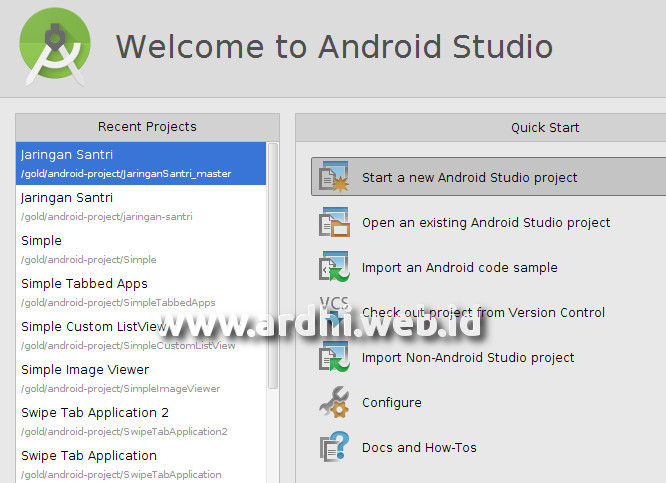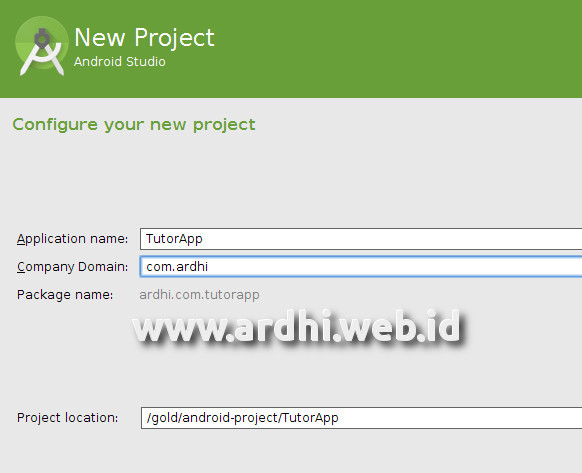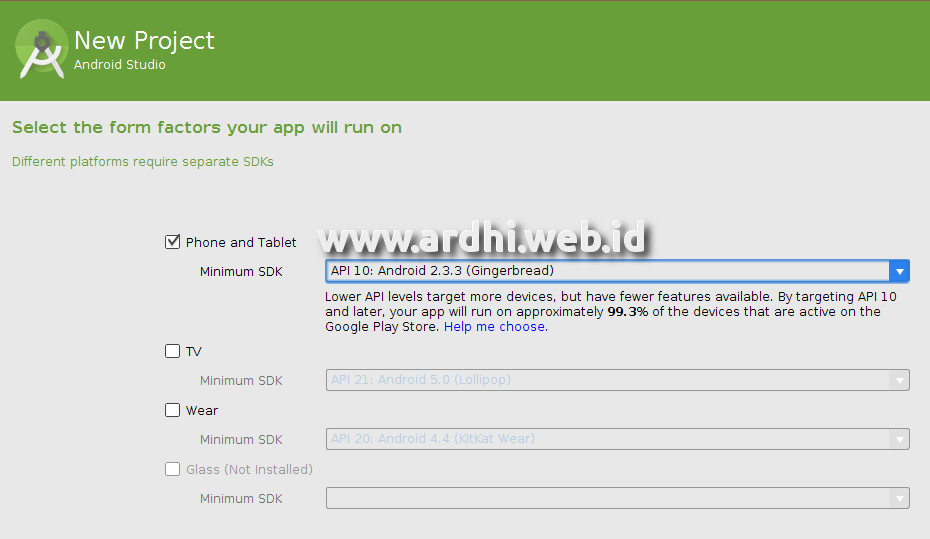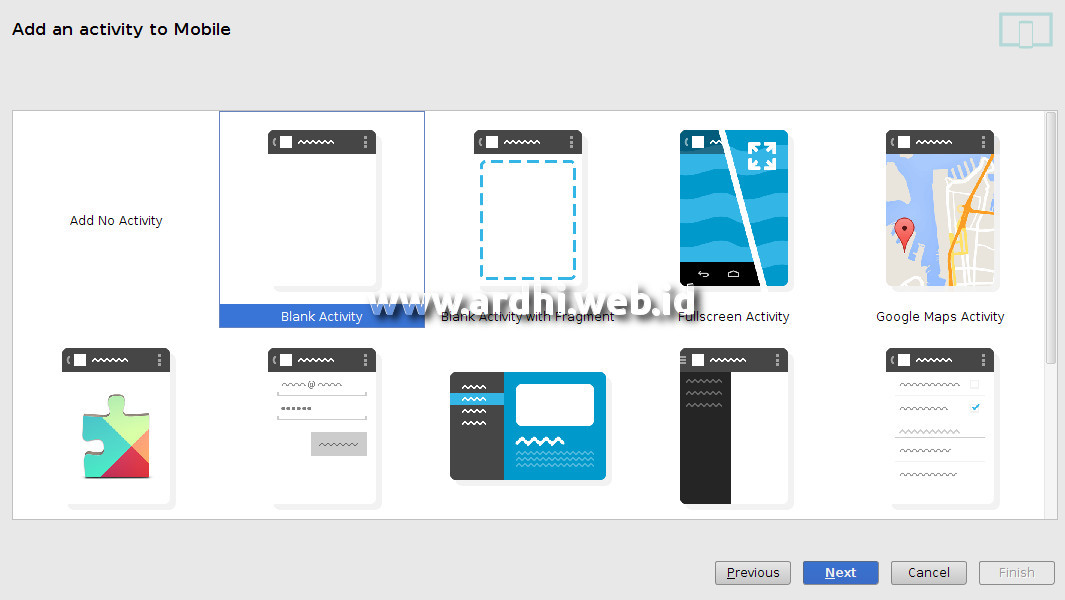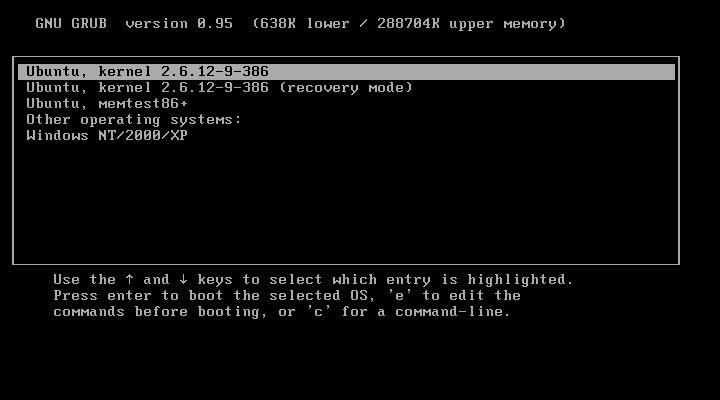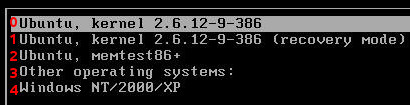Android
Studio adalah tool (yang masih relatif baru) dari Google yang
mengintegrasikan IDE dengan Android SDK. Tidak seperti Android
Developer Tools (ADT), Android SDK menggunakan gradle
(http://www.gradle.org/) sebagai
build system-nya.
Gradle
ini seperti Maven (http://maven.apache.org),
akan mendownloadkan (secara otomatis) library-library tambahan yang
dibutuhkan developer untuk membuat aplikasi Android, untuk itu kalau
kita pakai Android Studio wajib mengkoneksikan komputer ke internet.
Selengkapnya
tentang Android Studio dan cara instalasinya bisa lihat di
Berikut ini panduan singkat membuat project Android menggunakan Android Studio1. Klik Start a new Android Studio project
2. Isi Application name, Company Domain (ini akan menjadi nama package), dan tentukan Project location
3. Tentukan device target dan Minimum SDK
4. Tambahkan Activity template, misalnya pilih Blank Activity.
5. Isi Activity Name untuk memberi nama activity, Layout Name untuk nama file .xml yang memuat layout activity dan Title untuk judul activity. Kemudian klik tombol Finish.